Функция RANK в Excel
Функция RANK в Excel
Функция RANK возвращает ранг числа по сравнению с другими числами в том же списке. Одинаковый ранг будет присвоен дублирующимся значениям в списке.
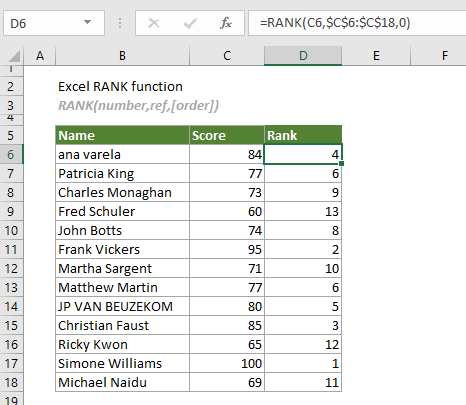
Функция RANK против функции RANK.EQ
Начиная с Excel 2010, функция RANK была заменена функцией RANK.EQ. Хотя обе могут использоваться для возврата ранга числа относительно списка чисел, рекомендуется использовать функцию RANK.EQ в будущем, поскольку функция RANK может быть недоступна в будущих версиях Excel.
Синтаксис
RANK(число, ссылка, [порядок]))
Аргументы
- Число (обязательно): Число, для которого вы хотите найти ранг;
- Ссылка (обязательно): Диапазон, содержащий числа, с которыми нужно сравнивать ранг. Может быть введен как массив, ссылка на ячейку, содержащую число, или список чисел.
- Порядок (необязательно): Число, используемое для указания способа ранжирования числа. Существует два типа ранжирования:
Примечания
Возвращаемое значение
Возвращает числовое значение.
Пример
Есть табель успеваемости класса, как показано на скриншоте ниже. Чтобы рассчитать ранг каждого балла по сравнению с другими баллами в отчете, вы можете применить функцию RANK для выполнения этой задачи.
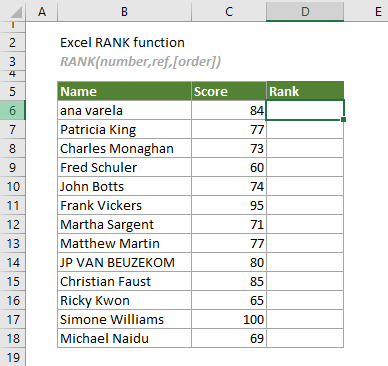
Выберите ячейку (в данном случае D6) рядом с первым баллом, введите формулу ниже и нажмите Enter, чтобы получить ранг первого балла в списке. Выберите эту ячейку с результатом и перетащите маркер автозаполнения вниз, чтобы получить ранги других баллов.
=RANK(C6,$C$6:$C$18,0)
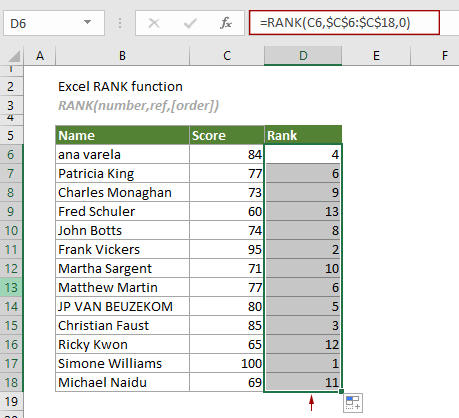
Примечания:
1) В этом случае функция RANK присваивает одинаковый ранг (6) числу 77, которое встречается дважды в списке. Между тем, вы можете видеть, что ни одно из чисел не имеет ранга 7. Это связано с тем, что наличие дублирующихся значений влияет на ранги последующих чисел.
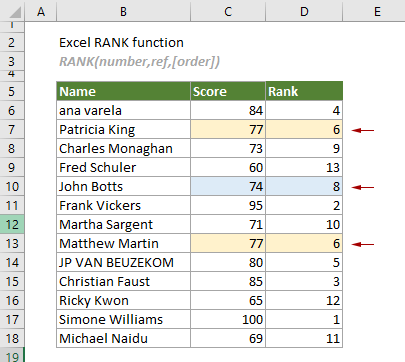
2) Формула выше ранжирует все баллы в порядке убывания. Чтобы ранжировать баллы в порядке возрастания, вы можете применить следующую формулу:
=RANK(C6,$C$6:$C$18,1)

Связанные функции
Функция QUARTILE.INC в Excel
Функция QUARTILE.INC возвращает квартиль для заданного набора данных на основе процентильного диапазона от 0 до 1 включительно.
Функция QUARTILE в Excel
Функция QUARTILE вычисляет квартиль для заданного набора данных.
Функция QUARTILE.EXC в Excel
Функция QUARTILE.EXC возвращает квартиль для заданного набора данных на основе процентильного диапазона от 0 до 1 исключительно.
Функция RANK.AVG в Excel
Функция RANK.AVG возвращает ранг числа по сравнению с другими числами в том же списке.
Функция RANK.EQ в Excel
Функция RANK.EQ возвращает ранг числа по сравнению с другими числами в том же списке.
Лучшие инструменты для повышения производительности Office
Kutools для Excel - Помогает вам выделиться из толпы
| 🤖 | KUTOOLS AI Помощник: Революционизируйте анализ данных на основе: Интеллектуальное выполнение | Генерация кода | Создание пользовательских формул | Анализ данных и создание диаграмм | Вызов функций Kutools… |
| Популярные функции: Поиск, Выделение или Отметка дубликатов | Удалить пустые строки | Объединить столбцы или ячейки без потери данных | Округлить без формулы ... | |
| Супер VLookup: Множественные критерии | Множественные значения | На нескольких листах | Распознавание нечетких соответствий... | |
| Расширенный раскрывающийся список: Простой раскрывающийся список | Зависимый раскрывающийся список | Раскрывающийся список с множественным выбором... | |
| Управление столбцами: Добавить определенное количество столбцов | Переместить столбцы | Переключить статус видимости скрытых столбцов | Сравнить столбцы для выбора одинаковых и разных ячеек ... | |
| Основные функции: Сетка фокусировки | Дизайн листа | Улучшенная строка формул | Управление книгами и листами | Библиотека автотекста (Авто текст) | Выбор даты | Объединить данные | Шифрование/Расшифровка ячеек | Отправка писем по списку | Супер фильтр | Специальный фильтр (фильтр жирного/курсивного/зачеркнутого текста...) ... | |
| Топ-15 наборов инструментов: 12 инструментов для работы с текстом (Добавить текст, Удалить определенные символы ...) | 50+ типов диаграмм (Диаграмма Ганта ...) | 40+ практических формул (Расчет возраста на основе даты рождения ...) | 19 инструментов вставки (Вставить QR-код, Вставить изображение по пути ...) | 12 инструментов преобразования (Преобразовать в слова, Конвертация валюты ...) | 7 инструментов объединения и разделения (Расширенное объединение строк, Разделить ячейки Excel ...) | ... и многое другое |
Kutools для Excel имеет более 300 функций, гарантируя, что то, что вам нужно, находится всего в одном клике...
Office Tab - Включите работу с вкладками в Microsoft Office (включая Excel)
- Один щелчок, чтобы переключаться между десятками открытых документов!
- Сократите сотни кликов мышью каждый день, попрощайтесь с болью в руке от мыши.
- Повышает вашу продуктивность на 50% при просмотре и редактировании нескольких документов.
- Добавляет эффективные вкладки в Office (включая Excel), как в Chrome, Edge и Firefox.